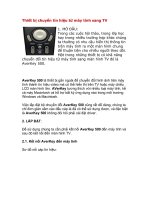Ghost dia tu may tinh nay sang may khac.doc
Bạn đang xem bản rút gọn của tài liệu. Xem và tải ngay bản đầy đủ của tài liệu tại đây (449.63 KB, 9 trang )
Ghost đĩa từ máy tính này sang máy khác
Công cụ Ghost thực chất là sao lưu đĩa. Khi muốn làm việc này, bạn cần chuẩn
bị đĩa CD khởi động Hiren, phiên bản từ 7.0 trở lên. Trong đĩa CD này đã có
sẵn công cụ Norton Ghost. Máy tính thứ nhất (đã cài đầy đủ chương trình)
phải trang bị ổ CD ROM.
Có hai cách để thực hiện công việc Ghost từ máy 1 sang máy 2.
Cách 1 dùng khi bạn có kiến thức về tháo lắp phần cứng máy tính và máy không trong thời gian
bảo hành. Bạn tuần tự làm theo các bước sau:
- Tháo ổ cứng của máy 2, gắn vào máy tính 1 theo chế độ slave (nếu máy bạn dùng đĩa cứng theo
chuẩn IDE ATA). Còn nếu máy bạn dùng SATA thì gắn vào một cổng SATA thứ hai.
- Vào BIOS và kiểm tra xem máy tính đã nhận biết (detect) được hai ổ đĩa cứng chưa. Nếu chưa
được thì kiểm tra và thao tác cho đến khi nào máy tính 1 của bạn nhận biết được hai ổ cứng.
- Có 3 trường hợp
1. Nếu hai ổ cứng hoàn toàn giống nhau về kích thước thì bạn có thể bắt đầu Ghost đĩa ngay. Thao
tác như sau:
Khởi động máy bằng đĩa CD-ROM Hiren đã chuẩn bị sẵn. Bạn sẽ nhận được một danh sách liệt kê
rất nhiều công cụ có trong đĩa CD này. Hãy nhấn số của dòng công cụ “Disk Clone Tools”, bạn sẽ
thấy một danh sách rất nhiều công cụ để sao lưu đĩa, chọn công cụ Norton Ghost 8.00.
Chọn tuần tự Local > Disk > To Disk. Khi máy tính hỏi bạn về Source Disk, hãy chọn ổ đĩa đã có
đầy đủ thông tin. Đĩa đích sẽ là đĩa cứng mà bạn mới gắn vào.
Xin lưu ý, thông tin trên đĩa đích sẽ bị ghi đè nếu bạn dùng chế độ Disk to Disk. Nếu bạn Ghost các
đĩa cứng cài hệ điều hành thuộc họ NT (Windows 2000/XP/2003), bạn nhớ chấp nhận để Ghost
luôn cả tập tin Pagefile.sys. Chức năng này chỉ có với các phiên bản Ghost từ 8.00 trở lên.
Windows 2003 cần phiên bản Ghost 8.02.
2. Nếu hai ổ cứng không giống nhau hoặc giống nhau nhưng bạn muốn chia cấu trúc phân vùng
khác.
Trước hết, hãy dùng PartionMagic để phân vùng lại đĩa cứng máy 2 như ý muốn của bạn. Công cụ
PartionMagic có thể tìm thấy ngay trên đĩa CD Hiren, tại mục Disk Manager Tools.
Bạn tiến hành Ghost từ Partion > Partion. Chương trình yêu cầu bạn lựa chọn đĩa nguồn (Source
Disk), tới phân vùng chứa thông tin (Source Partion), rồi tới đĩa đích (Destination Disk), nếu có 2
đĩa cứng vật lý và phân vùng chứa thông tin chép đến.
Ảnh: Tomshardware
Nếu không, bạn cũng có thể chép một phân vùng thành một tập tin Images bằng cách dùng chức
năng Pation > To Image. Tập tin này có đuôi là .gho. Xin nhớ là phải xác nhận yêu cầu copy luôn
cả tập tin Pagefile.sys vào trong tập tin hình ảnh. Sau đó, cần chép tới phân vùng nào thì dùng chức
năng Partion > From Images… để bung từ tập tin .gho mà bạn đã tạo thành một Partion có thông tin
gần như nguyên vẹn.
Lưu ý: Lượng thông tin trong phân vùng nguồn không được lớn hơn dung lượng chứa của phân
vùng đích. Tốt hơn, hai phân vùng nên có kích thước đều nhau hoặc phân vùng nguồn có kích
thước nhỏ hơn.
Cách 2 áp dụng khi bạn không muốn tháo lắp máy tính
Hãy đọc kỹ bước thứ 3 ở trên, hướng dẫn cách Ghost một phân vùng đĩa thành một tập tin Images.
Tìm cách chép tập tin phân vùng đĩa .gho đó từ máy 1 vào máy 2. Sau đó, khởi động máy 2 với đĩa
CD Hiren và làm thao tác ngược lại, ghost từ một tập tin Images thành một phân vùng đĩa. Tập
tin .gho này thường có kích thước khá lớn, thường là lớn hơn 1GB. Bạn có thể ghi ra CD hoặc hay
hơn là DVD. Nếu tốt hơn nữa là có một thiết bị tháo lắp như ổ cứng rời.
Để an toàn, khi tháo đĩa cứng 2 trở về máy tính 2, bạn hãy khởi động Windows ở chế độ SafeMode,
sử dụng chức năng Scan for Hardware Change trong Device Manager trước khi khởi động lại ở chế
độ bình thường. Có thể Windows sẽ cài đặt lại một số driver phần cứng nên bạn hãy cẩn thận chuẩn
bị đĩa CD cài đặt Windows. Thao tác này dùng để thiết lập lại số ID (định danh) của Windows XP
cho máy tính mới (máy tính 2) của bạn.
Bạn lưu ý luôn phải sao lưu thông tin dự phòng và hết sức cẩn trọng trong việc phân biệt đĩa cứng,
đặc biệt là trường hợp hai đĩa cứng giống nhau.
(Theo Tuổi Trẻ
Mar 7 2006, 08:42 AM
Căn bản về Ghost 2003
**Chú ý về Ghost2003 for Dos**
*Ghost2003 for Dos chỉ gồm 1 file Ghost.exe có dung lượng 0,97M, hiện nay các đĩa CD boot chưa
có Version này mà chỉ dùng Ghost Version 7.5
*Ghost2003 có thể đọc được file Image tạo bởi những Version trước nhưng phiên bản Ghost cũ
không thể đọc được file Image do Ghost2003 tạo ra.
**Công dụng**
*Ghost có công dụng copy y nguyên 1 phân vùng ổ cứng thành 1 file Image để từ file đó bạn có thể
phục hồi lại phân vùng đó khi HĐH lỗi. 1 VD đơn giản nhất : với 1 máy tính tốc độ cao hiện giờ thì
việc cài Win98 chỉ mất cỡ 15 phút thế nhưng việc nhận Driver thiết bị và cài đặt các ứng dụng sẽ
khiến bạn mất rất nhiều thời gian, vậy để nhanh chóng trong cài đặt và phục hồi Win bạn hãy cài
đặt 98 với đầy đủ các ứng dụng rồi dùng Ghost để Copy Partition to Image, và sau đó mỗi khi Win
lỗi bạn chỉ việc phục hồi lại từ file Image trong vòng chưa đầy 15 phút. *Ghost là 1 chương trình
backup rất mạnh nó có thể nhận diện mọi partition với phân vùng khác nhau như : Fat16, Fat32,
NTFS, Linux…. Khi dùng chương trình nầy để sao chép, bạn không cần phải Fdisk và Format ổ đĩa
đích vì Ghost sẽ làm cho cấu trúc ổ đĩa đích giống hệt cấu trúc ổ đĩa nguồn, cho dù đó là Fat16,
Fat32 hay NTFS.
Khi bạn sao chép đĩa, ổ đĩa đích dù có dung lượng khác với ổ đĩa nguồn nhưng về cấu trúc thì hoàn
toàn giống (kể cả Master Boot Record) cho nên bạn hoàn toàn có thể sử dụng ổ đĩa đích để khởi
động, chạy các chương trình có kiểm tra mã bản quyền và chống sao chép "y hệt" như chạy trên ổ
đĩa gốc.
**Sử dụng Ghost**
Cách sử dụng CT khá đơn giản :
Đầu tiên bạn phải khởi động máy về Dos thật (Boot CD, đĩa mềm, ổ cứng), nếu bạn đang dùng
Win9X thì có thể chạy Ghost for Dos luôn nhưng tôi vẫn khuyên bạn về Dos thật. Bạn tìm xóa các
file không cần thiết trong patition muốn Ghost để cho file Ghost nhẹ hơn và quá trình Ghost sẽ
nhanh hơn. Khi chạy Ghost.exe sẽ có 1 bảng giới thiệu xuất hiện và bạn chọn OK ( nếu patition đó
mới được tạo bởi Fdisk hay Pqmagic thì có thể Ghost sẽ báo lỗi nhưng bạn không cần lo, chỉ cần
OK thoát ra và vào lại CT là mọi việc lại ổn). Sẽ có một số lựa chọn xuất hiện cho bạn chọn, bạn
chọn Local\Patition : Patition to Patition để Ghost ổ qua ổ (bạn phải có 2 ổ cứng thì mới được),
Patition to Image để tạo file ảnh cho Patition, Patition from Image để có thể phục hồi Patition từ file
ảnh (Image).
*Ghost Patition to Image :
Sau khi OK, Ghost sẽ đưa ra danh sách các Patition để bạn chọn lựa, bạn chọn lấy patition cần
Ghost (thường là patition 1)
Bạn chọn patition muốn Ghost bằng cách di chuyển khung sáng đến Patition rồi Enter tiếp đó bạn
nhấn nút Tab rồi Enter lần nữa để chấp nhận.
Kế đó Ghost sẽ yêu cầu bạn Save file Ghost vào 1 chỗ nào đó, bạn chọn patition và nơi muốn save
bằng cách dùng nút Tab để di chuyển con trỏ, sau khi chọn Patition và thư mục save, bạn chuyển
đến ô file name và gõ tên file muốn save (tốt nhất là bạn đặt tên cho đúng trạng thái ổ cần Ghost
VD: XPSP1Ful, XP&DOS, WIN_ME… chú ý: bạn phải chọn Patition có dung lượng trống kha khá
nha và phải khác Patition muốn Ghost, bạn chỉ được đặt tên file với 8 kí tự) rồi Enter.
Kế đó 1 bảng thông báo Comperss Image File sẽ xuất hiện để bạn chọn chế độ Ghost, bạn có thể
chọn chế độ không nén (No), nén qua loa nhưng tốc độ cao (Fast) và độ nén cao (High : có thể nén
đến 50% đó, tất nhiên tùy vào Patition muốn Ghost là Win hay dữ liệu).